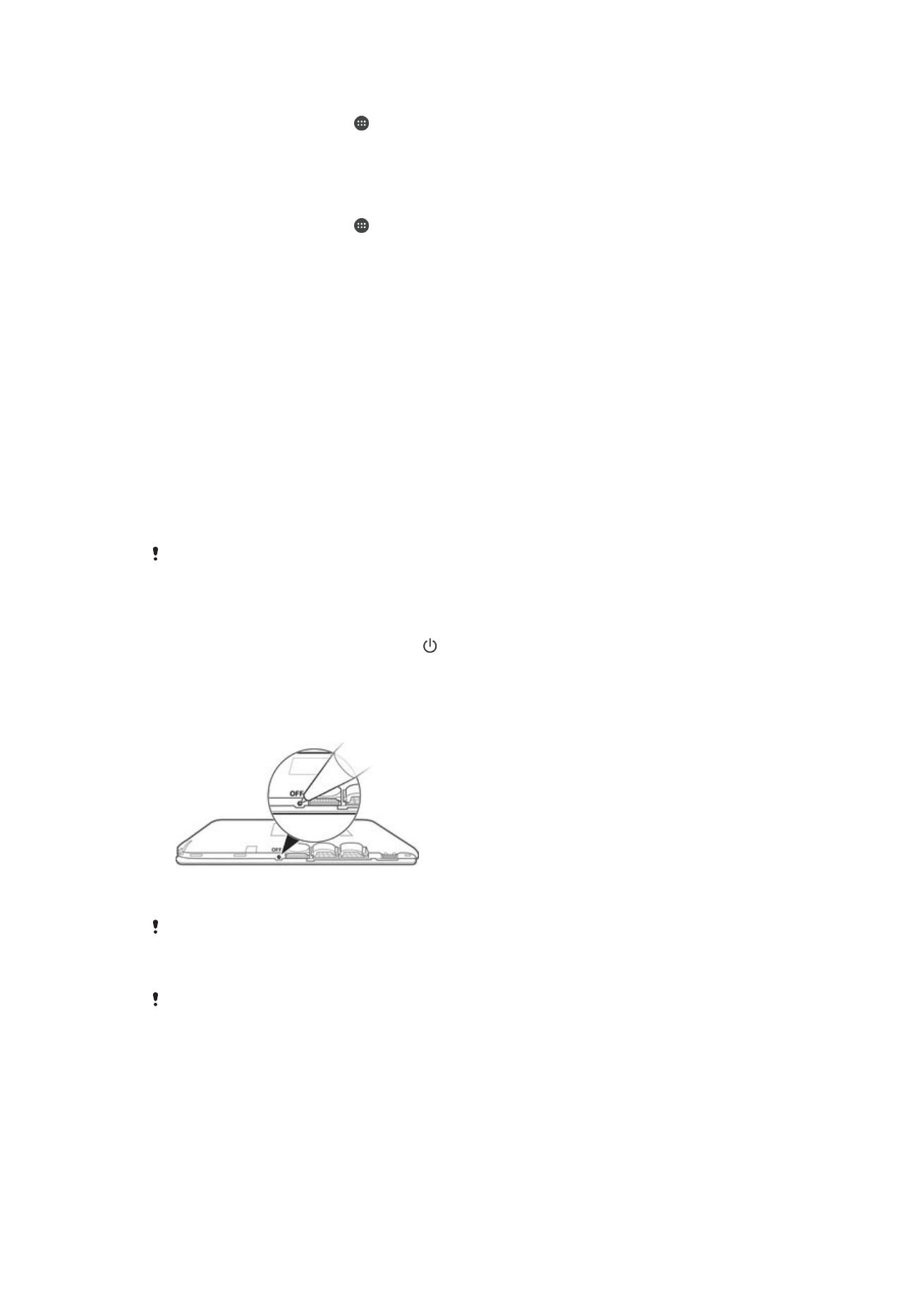
আপনার যন্ত্র পুনর্সূচনা করুন এবং পুনঃস্থাপন করুন
যখন আপনার যন্ত্রটি পতিক্রিয়া করা বা স্বাভাবিকভাবে পূনর্সূচনা হয় না তখন আপনি এটিকে
জোর করে বন্ধ করতে বা পূনর্সূচনা করতে পারেন৷ কোনো সেটিংস বা ব্যক্তিগত ডেটা মুছবেনা৷
আপনি আপনার যন্ত্রটিকে আসল ফ্যাক্টারি সেটিংসে রিসেট করতে পারেন৷ কখনও কখনও এই
ক্রিয়াটি আবশ্যক হয়, যদি আপনার যন্ত্র ঠিক ভাবে কাজ করা বন্ধ করে দেয়, কিন্তু মনে
রাখবেন যদি আপনি কোনো গুরুত্বপূর্ণ ডেটা রাখতে চান তাহলে আপনাকে প্রথমে মেমরি কার্ড বা
অন্য অ-অভ্যন্তরীণ মেমেরিতে এই ডেটার ব্যাকআপ নিতে হবে৷ অধিক তথ্যের জন্য,
সামগ্রী
ব্যাক আপ ও পুনঃস্থাপন করা
পৃষ্ঠায় 133 দেখুন৷
যদি আপনার যন্ত্রটির পাওয়ার অন না করা যায় তাহলে আপনার যন্ত্রের সফ্টওয়্যার পুনঃস্থাপন
করতে চান তাহলে আপনার ডিভাইস মেরামত করতে Xperia™ Companion ব্যবহার করতে পারেন।
Xperia™ Companion
ব্যবহার করা সম্পর্কে আরো তথ্যের জন্য
কম্পিউটার সরঞ্জাম
দেখুন।
ব্যাটরি লেভেল কম থাকলে আপনার যন্ত্র পুনর্সূচনা হতে ব্যর্থ হতে পারে৷ চার্জারের সাথে আপনার যন্ত্র
সংযুক্ত করুন এবং আবার পুনর্সূচনা করুন
জোর করে আপনার যন্ত্রটিকে পুনর্সূচনা করতে
1
পাওয়ার বোতামটি টিপুন এবং ধরে রাখুন ৷
2
যে মেনু খোলে তাত, পুনঃসূচনা করুনআলতো চাপুন, তারপর নিশ্চিত করতে ঠিক আছে
আলতো চাপুন৷ যন্ত্রটি স্বয়ংক্রিয়ভাবে পুনর্সূচনা করা হয়৷
জোর করে যন্ত্র বন্ধ করতে
1
পিছনের কভারটি অপসারণ করুন৷
2
পেনের ডোগা বা এরকম সমরূপ কোনো বস্তু ব্যবহার করে, OFF বোতামটি টিপুন৷
মাত্রাতিরিক্ত ধারালো বস্তু ব্যবহার করবেন না এটি OFF বোতামটির ক্ষতি করতে পারে৷
একটি ফ্যাক্টরি ডেটা রিসেট করা
আপনার যন্ত্রের স্থায়ী ক্ষতি এড়াতে, পুনঃস্থাপন প্রক্রিয়া চলাকালীন আপনার যন্ত্রটিকে পুনর্সূচনা
করবেন না৷
136
এটি এই প্রকাশনার একটি ইন্টারনেট সংস্করণ। © শুধুমাত্র নিজস্ব ব্যবহারের জন্যই মুদ্রণ করুন।
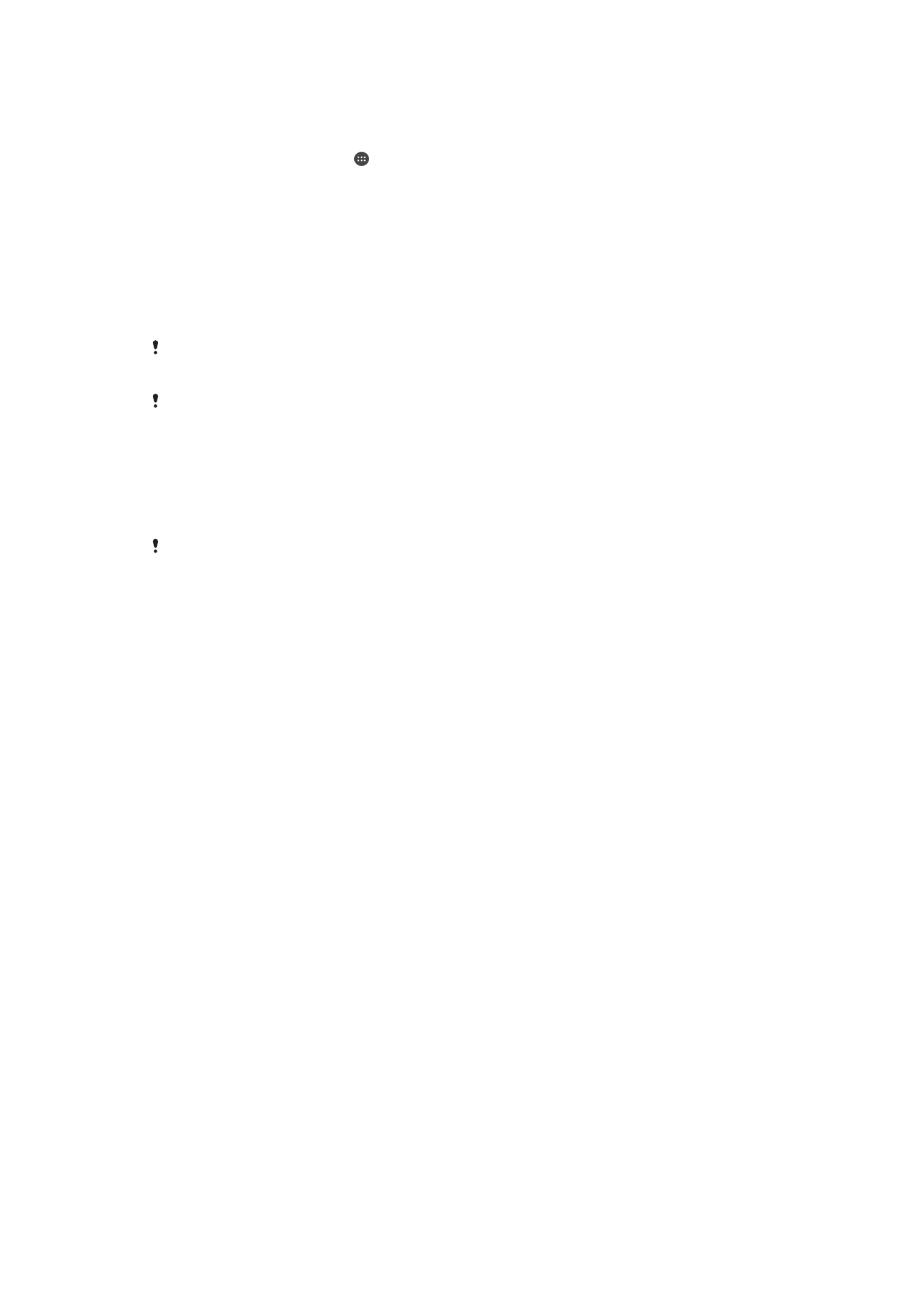
1
আপনি শুরু করার আগে, আপনার যন্ত্রের অভ্যন্তরীণ মেমেরিতে থাকা যেকোনো
গুরুত্বপূর্ন ডেটার ব্যাকআপ একটি মেমরি কার্ডে বা অ-অভ্যন্তরীণ মেমরিতে নিয়েছেন
নিশ্চিত করুন৷
2
আপনার হোম স্ক্রীন থেকে, এ আলতো চাপুন৷
3
খুঁজুন এবং সেটিংস > ব্যাকআপ ও পুনরায় সেট > ফ্যাক্টরি ডেটা পুনঃস্থাপন এ আলতো
চাপুন৷
4
আপনার অভ্যন্তরীন সঞ্চয়স্থান থেকে চিত্র বা সঙ্গীতের মত তথ্য মুছতে, অভ্যন্তরীণ
সঞ্চয় স্থান মুছুন চেকবাক্সটি চিহ্নিত করুন৷
5
ফোন পুনরায় সেট করুন আলতো চাপুন৷
6
দরকার হলে, আপনার স্ক্রীণ আনলক করার প্যাটার্নটি আঁকুন বা চালিয়ে যেতে আপনার
পর্দা অনলক করার পাসওয়ার্ড বা PIN প্রবিষ্ট করুন৷
7
নিশ্চিত করতে, সবকিছু মুছে ফেলুন আলতো চাপুন৷
আপনার যন্ত্র Android™ এর একটি আগের সফ্টওয়্যার সংস্করণে প্রত্যাবর্তন করা হয় না এমনকি
আপনি ফ্যাক্টারি ডেটা রিসেট করলেও|
আপনি যদি আপনার স্ক্রীনা আনলক করার প্যার্টান, PIN বা প্যার্টার্ন Xperia™ Companion
অ্যাপ্লিকেশনে সুরক্ষার স্তর মোছার জন্য যন্ত্র সারাই বৈশিষ্ট্যটি ব্যবহার করতে পারেন৷ এই
কার্যকলাপ করার জন্য আপনাকে Google অ্যাকাউন্ট লগইনের বিশদ বিবরণ দিতে হবে। সারাই বৈশিষ্ট্যটি
চালানোর মাধ্যেমে, আপনি আপনার যন্ত্রের জন্য সফ্টওয়্যার পুনরায় ইনস্টল করছেন এবং এই পক্রিয়ায়
আপনি কিছু ব্যক্তিগত ডেটা হারাতে পারেন৷
Xperia™ Companion ব্যবহার করে যন্ত্রের সফ্টওয়্যার মেরামত করা
কোনো সফ্টওয়্যার সারাই সম্পাদনা করার আগে, আপনি আপনার Google™ এর শংসাপত্রগুলি জানেন তা
নিশ্চিত করুন৷ আপনার নিরাপত্তা সেটিংস-এর উপর ভিত্তি করে, কোনো সফ্টওয়্যার সারাই এর পর সূচনা
করতে আপনাকে ক্রমে সেগুলিকে প্রবেশ করাতে হতে পারে৷
1
নিশ্চিত করুন যে আপনার PC বা Mac
®
-
তে Xperia Companion ইনস্টল রয়েছে৷
2
কম্পিউটারে Xperia™ Companion খুলুন এবং প্রধান স্ক্রিনের Software repair টিপুন।
3
সফ্টওয়্যাটি পুনরায় ইনস্টল করতে পর্দাতে দৃষ্টিগোচর হওয়া নির্দেশগুলি অনুসরণ করুন
এবং সারাই সম্পূর্ণ করুন৷